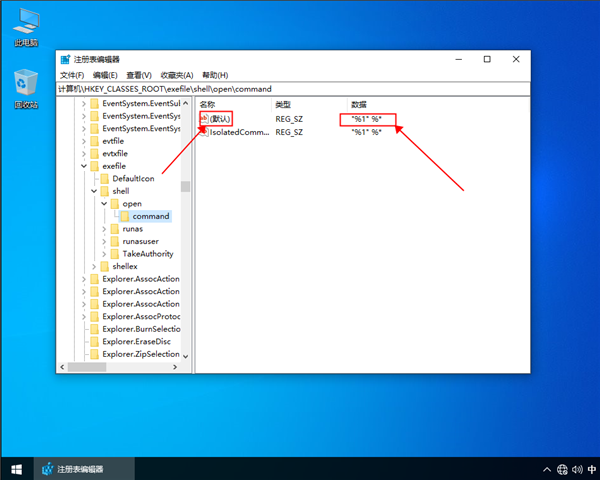最近有win10的用户遇到了我的电脑打不开的现象。知道我的电脑在Win10打不开怎么办?下面这篇文章带给你Win10。我的电脑打不开解决方案。感兴趣的小伙伴来下面看看吧。
电脑打不开怎么办?
1.同时按下键盘上的[win]和[r]键来开机。
:  2.在[运行]窗口中输入[regedit],然后单击[确定]打开注册表编辑器。
2.在[运行]窗口中输入[regedit],然后单击[确定]打开注册表编辑器。
:  3.打开[HKEY _类_根] [。exe]在注册表编辑器界面左侧按顺序排列。
3.打开[HKEY _类_根] [。exe]在注册表编辑器界面左侧按顺序排列。
: 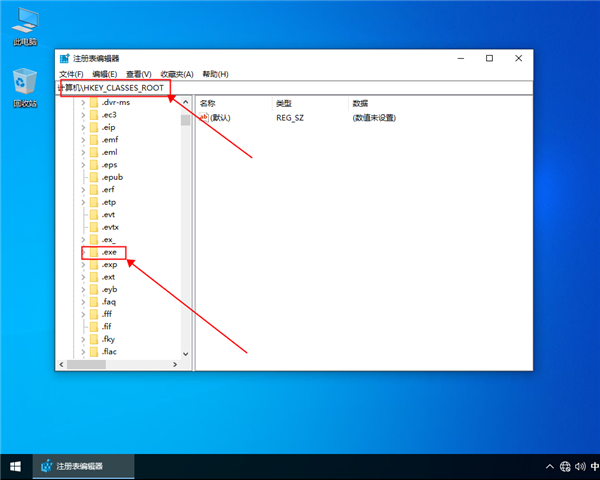 4.确认右边窗口中Default的参数是exefile,或者双击Default进行修改。
4.确认右边窗口中Default的参数是exefile,或者双击Default进行修改。
: 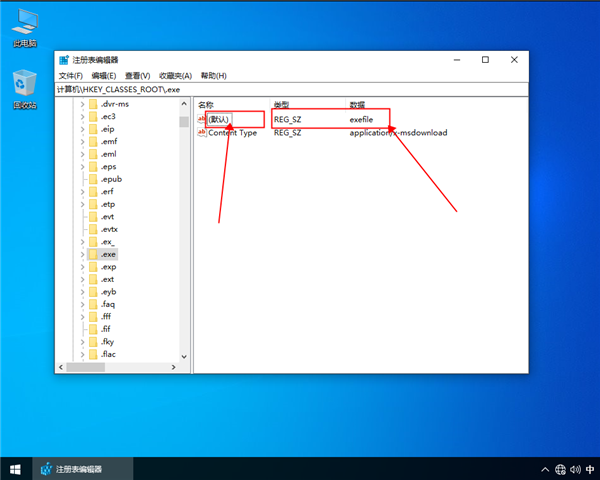 5, and then open HKEY _ Class _ Root, exefile】【shell, Open and Command in sequence.
5, and then open HKEY _ Class _ Root, exefile】【shell, Open and Command in sequence.
: 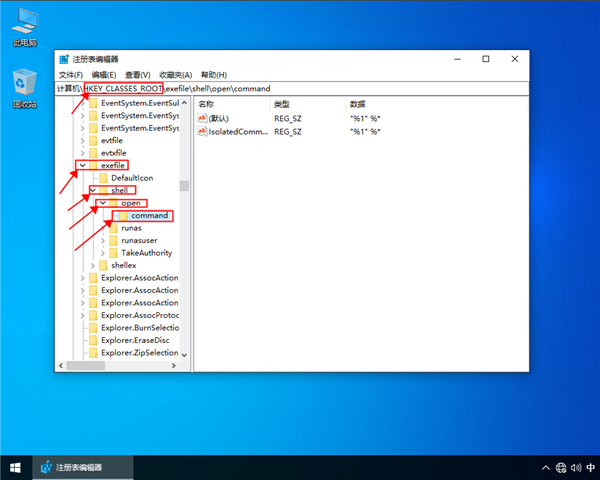 6.确认[默认]参数是["%1"% *]。
6.确认[默认]参数是["%1"% *]。